特约教程:VRay打造贵宾厅华丽夜景效果

导言:贵宾厅,顾名思义,要凸显其华贵气质,同时要具备多项功能,一般用于商务场合。此教程主要是交流一下夜晚布灯的思路和主体材质的调法,在渲染上主要用到了VRay片光的天光入口功能模拟月光加室内灯光,以此来表现一个贵宾厅的室内夜景。
使用软件:3ds Max2009 、VRay Adv1.5 SP2、Photoshop
一、主体材质的设定
材质的质感(软与硬,多与少,静与动)及色彩搭配是一个图画面好坏的关键,细节丰富了,图面才会变得自然及真实。为了更直观地观察并讲解材质,我们先在场景中选取几个主体材质并对其进行编号,然后对相对应的材质进行分析和讲解。(图01)

图01
1. 木饰面墙;2. 玻璃屏风;3. 画的材质;4. 木地板材质;5. 白色乳胶漆;6. 皮沙发材质;7. 瓷器材质;
#p#e#
1. 木饰面墙
给一个反射,越白反射就越大,高光0.92,光泽度0.92,细分给到8(数值越大,质量就越好)。由于材质的颜色比较深,所以在反射上加大一些,并且加凹凸贴图以突出质感。(图02)

图02
(点击可放大)
这是比较普通的做法,如果想更加真实地表现效果,可以在反射上加Fall off模拟真实反射。
2. 玻璃屏风
这个玻璃屏风的做法加了一些特别的做法(falloff,output),大家可以研究一下它的用法,应用很多,具体如图03。

图03
(点击可放大)
由于是亚光玻璃,在反射加一个Falloff,使反射更自然。加一个贴图,高光设置0.95,光泽度0.95,细分15,在环境加一个Output,使玻璃光亮些。
#p#e#
3. 画的材质
这个材质主要特点是去除反射,保留高光(可用在布艺、墙漆、墙纸等材质上)。给一个轻微的反射(画是有比较少的高光的),高光设置0.4,光泽度设置1.0,细分给到8,在Options处Trace reflection不勾选,这样就不会有反射,但仍有高光。这里我们加一个贴图,让材质有轻微凹凸纹理感。(图04)

图04
(点击可放大)
4. 木地板材质
在反射加一个Falloff,这个做法的材质反射更接近真实,可用在很多材质上面。反射高光设置为0.9,光泽度0.9,细分给到8;在Coordnates处将Blur参数改为0.1,这样可以使纹理更加清晰。(图05)

图05
(点击可放大)
#p#e#
5. 白色乳胶漆
加了高光,乳胶漆一样会有高光,具体如图06。

图06
(点击可放大)
反射高光给到0.45,光泽度1.0,细分给到8,在Options处Trace reflection不勾选。
6. 皮沙发材质
皮的高光面比较大一些,加贴图凹凸突出质感。反射高光为0.75,光泽度为0.75,细分值给到8。(图07)

图07
(点击可放大)
7. 瓷器材质
在BRDF中选择Ward,为突出瓷器本身特别的高光,我们采用特殊的做法。反射高光选择0.9,光泽度0.95,细分给到8。环境中加入了一个Output,使材质看起来更光亮。(图08)
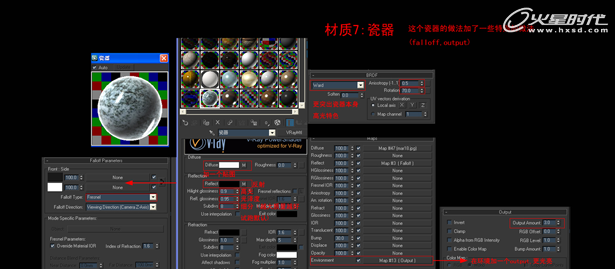
图08
(点击可放大)
场景中的主要材质基本设置完成,还有一些细的材质读者可参照案例调整,接下来为场景进行灯光布置。
#p#e#
二、 灯光的设定
先看一下灯光的总布局平面,贵宾厅的灯光主要是柔和大气,以暖光为主。(图09)
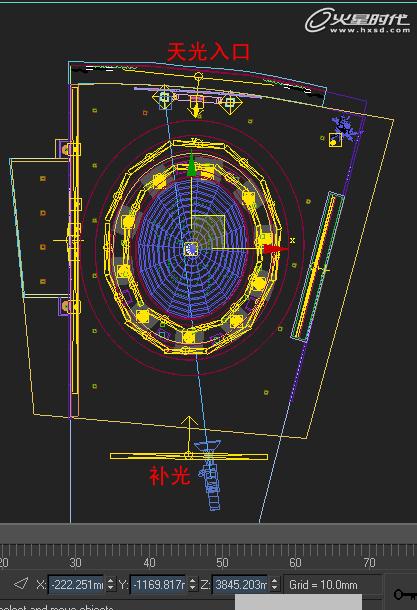
图09
1. 天光(模似室外月光)
在窗口添加一个VRay片灯,用冷光使灯光色调上有一个对比,来调和一下空间的色温。(图10)
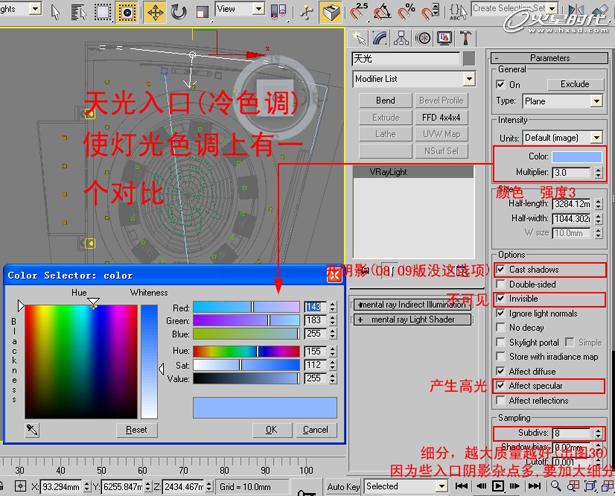
图10
颜色强度选择3,Options选择开阴影,不可见和产生高光。细分选择8,这里细分愈大质量就愈好,因为入口阴影杂点比较多,所以需要加大细分。
2. 射灯1 (气氛灯光)
饰品射灯起到增强气氛的作用,主要目的是打亮瓷器,对其它影响较少,所以用聚光的光域网。(图11)
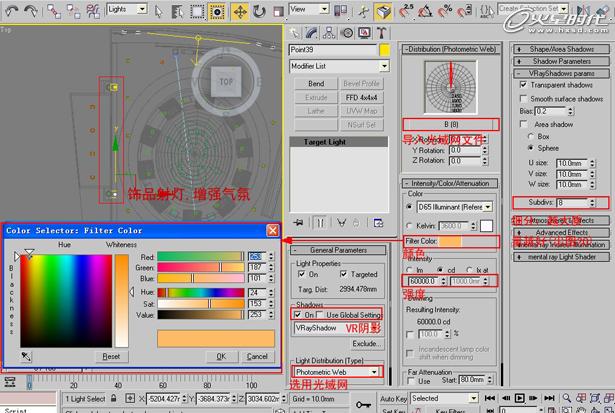
图11
3. 射灯2 (气氛灯光)
主要目的是打亮屏风,对其它影响较少,所以用聚光的光域网。(图12)
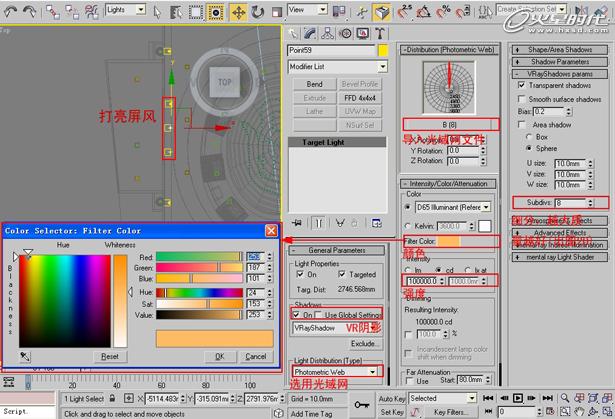
图12
#p#e#
4. 射灯3 (气氛灯光)
饰品射灯,此处灯光强度大一些,使图面上的明暗对比增强,而射灯3的主要目的是打亮花樽,对其它影响较少,所以用聚光的光域网。(图13)
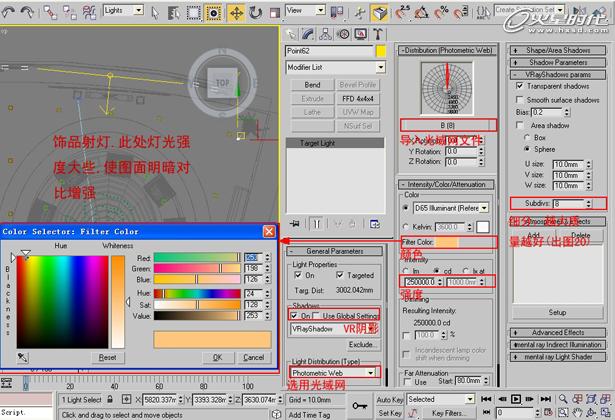
图13
5. 射灯4 (气氛灯光)
饰品射灯是为了加强气氛,主要目的是打亮饰物,对其它影响较少。(图14)
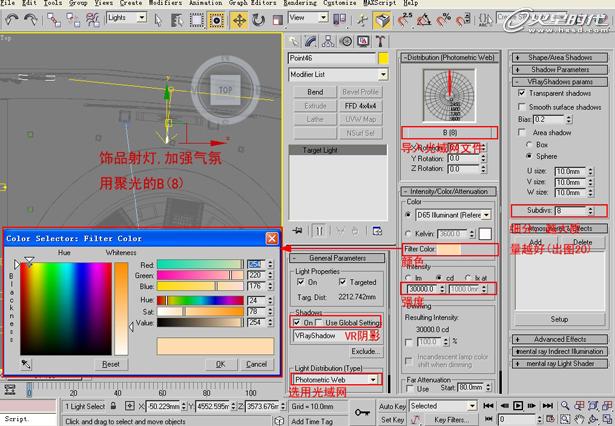
图14
6. 台灯 (气氛灯光)
给台灯一个光源,主要是为了增强气氛。(图15)

图15
7. 筒灯(主光)
因为场景材质比深,所以用一个柔和的光域网集中打亮中心沙发位置,突出画面中心。(图16)
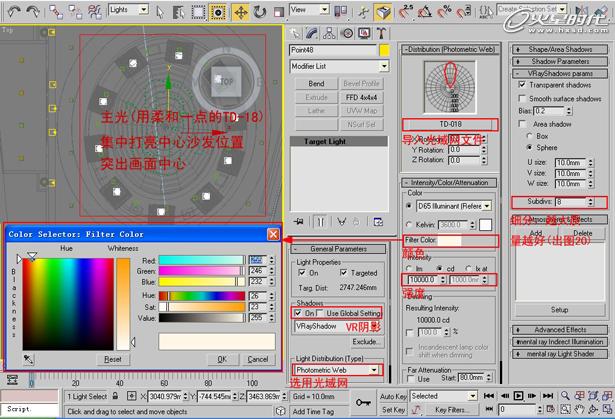
图16
8. 筒灯(中心补光)
在中心补一个光(也可以用Vray面光代替),加强中心灯光(模拟灯带补光)。
#p#e#
9. 暗藏光(气氛灯光)
这类光在气氛上有加强作用,很大气。(图17)
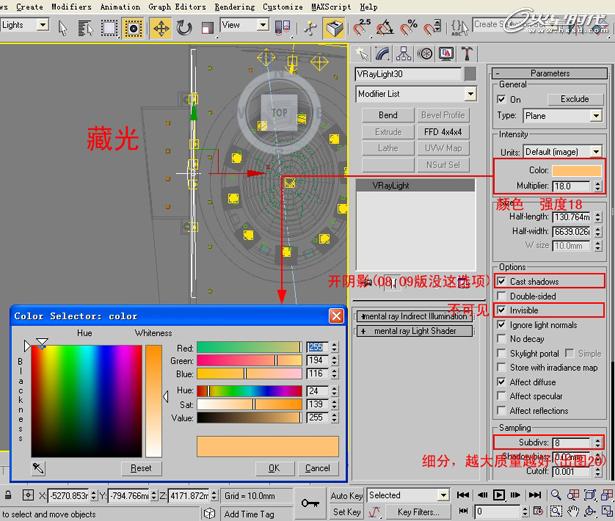
图17
10. 暗藏光(气氛灯光)
使画上面有一个光柔和的洒下来,如下图设计置。(图18)

图18
Options选择开阴影,不可见。细分选择8,这里细分愈大质量就愈好,这里颜色强度选择9。
11. 灯带(气氛灯光)
点缀中心位置,Options选择开阴影,不可见。(图19)
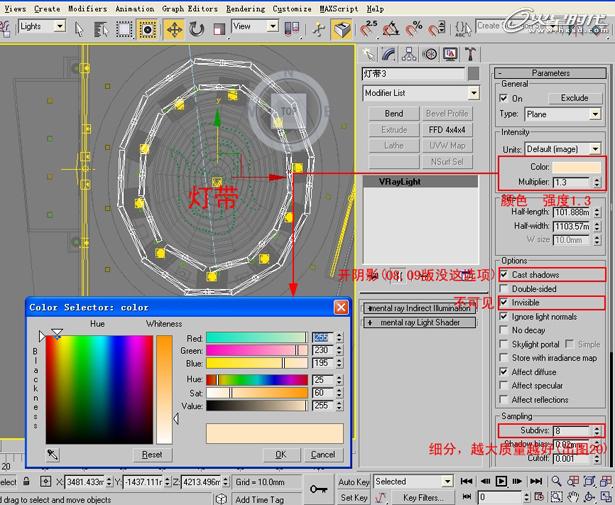
图19
12. 补光
在后面加一个Vray面光补光,弥补背后的光线,补充一下空间的亮度,补光采用暖色,因为贵宾厅整个气氛以暖色为主。颜色强度选择0.8,这里在开阴影和不可见的同时,注意让灯产生高光。(图20)

图20
灯光设置基本完毕,思路是天光+气氛灯+主光+补光。打光要侧重突出图面重点位置,要不断尝试不同的参数产生不同的效果,最后用最符合空间气氛的灯光。
#p#e#
三、 渲染参数设置
去除默认光,打开细分及抗锯齿。(图21-23)
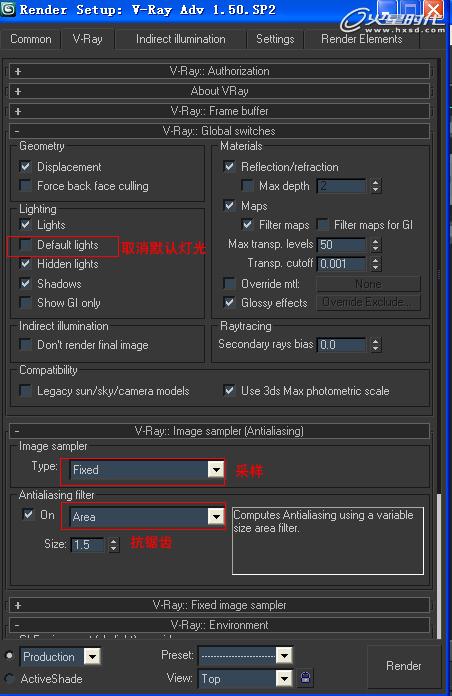
图21
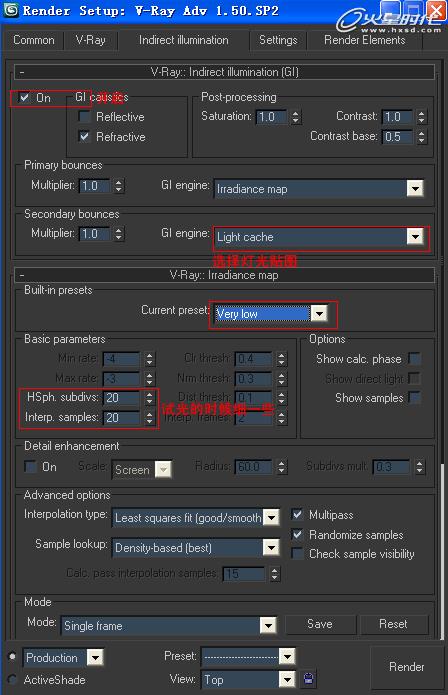
图22
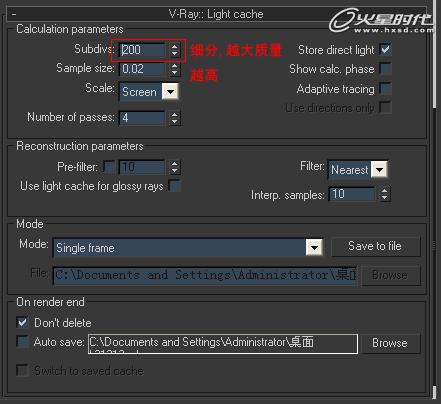
图23
加一个天光反射,曝光参数很多变法,大家可以试一下用不同的参数会有不同的效果,不同的空间可以用不同种类的方式。(图24)

图24
参数设计完毕,试跑一下(600×480)。(图25)
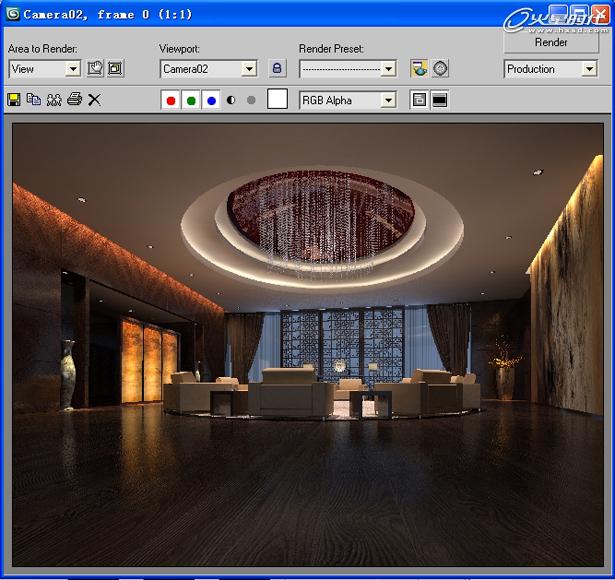
图25
#p#e#
基本上天光都可以满足了,过程中灯光要反复细致去调,直到自己想要的效果调高渲染参数,跑光子,出图,参数如图26-29。
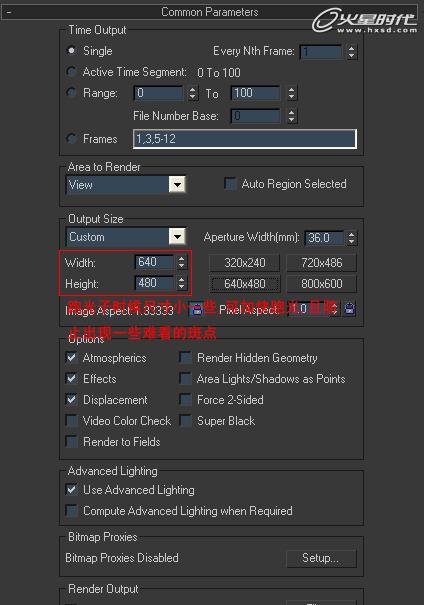
图26
跑光子的时候尺寸要小一些,这样可以加快跑光,而且防止出现一些难看的斑点。
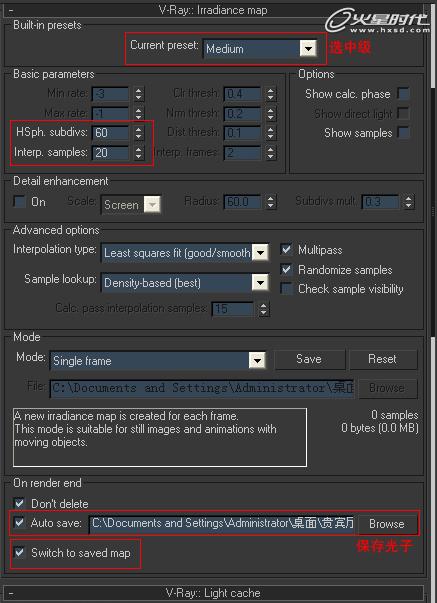
图27

图28
因为是教程,所以图出小一点1200*900。

图29
最终渲染图。(图30)

图30
#p#e#
四、 后期处理
后期使用Photoshop处理不会太多,要主是让光线的明暗更突出,更有层次些。
先用曲线提亮一下,注意是两个点的,大家可以试一下有什么不同。(图31)
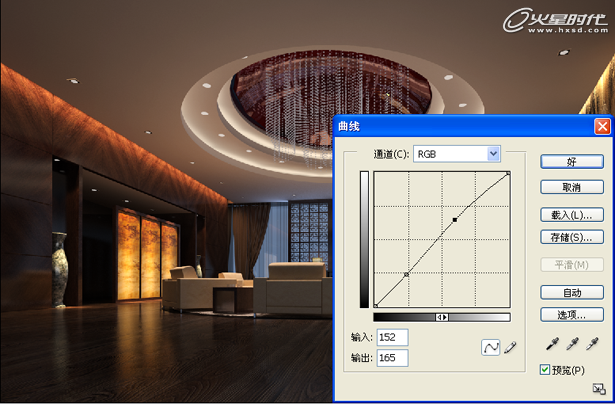
图31
再加强一些对比度。(图32)
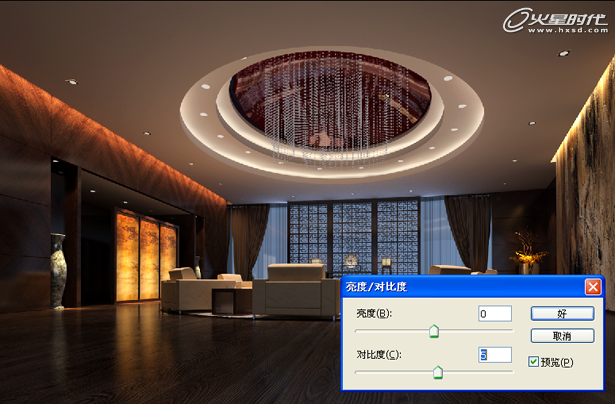
图32
细节处理,用通道选中沙发,提亮一下,让中间更突出。(图33)
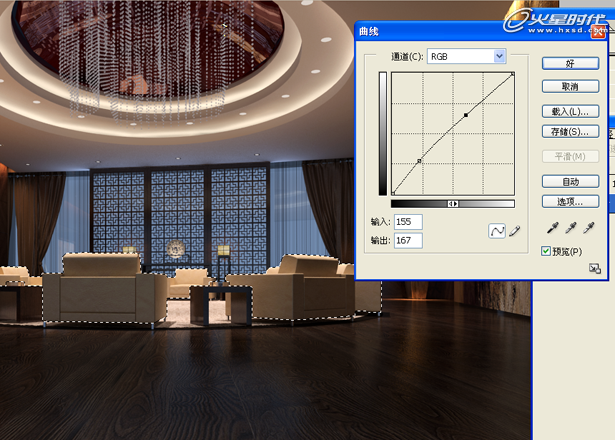
图33
#p#e#
单独加强一下墙身对比度。(图34)
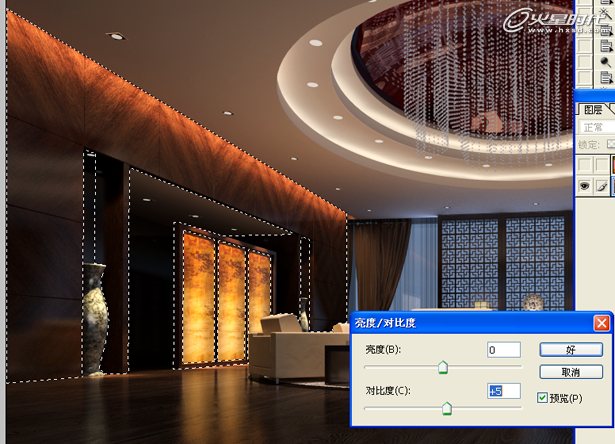
图34
单独加强一下木地板对比度。(图35)
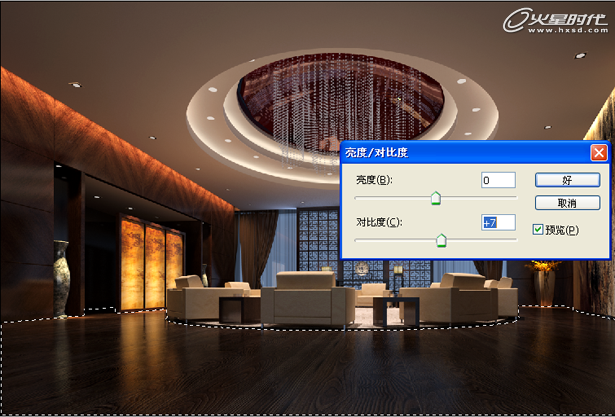
图35
整体锐化一下。(图36)
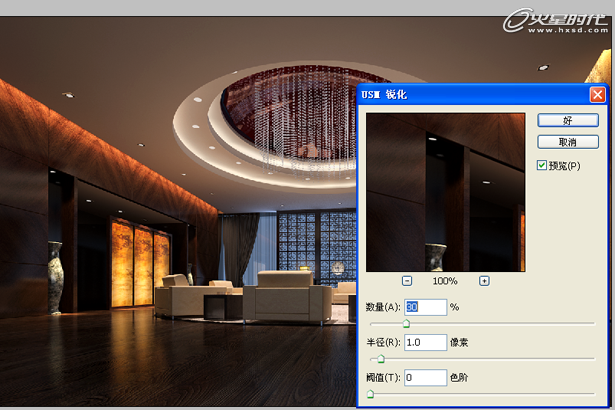
图36
其它的细节再调一下,大家可以按感觉去调,大致效果如图37。

图37
上一篇 3ds Max室内场景制作全解析
下一篇 冷暖色调室内制作解析
热门课程
专业讲师指导 快速摆脱技能困惑相关文章
多种教程 总有一个适合自己专业问题咨询
你担心的问题,火星帮你解答-
本文介绍了背景哪有学习插画的渠道和方法,详细分析了学习插画的重要性以及如何选择合适的学习渠道,同时分享了一些适合初学者的绘画技......
-
了解火星3DMax室内设计培训课程的详细信息,包括课程内容、教学模式、优势等,以提升3DMax技能和室内设计素养。
-
本文将为您全面介绍中国全国范围内的正规UI设计培训机构,以帮助学习者们寻找合适的学习平台。
-
了解火星时代教育提供的专业游戏场景制作课程,包括游戏设计、三维建模等教学内容。
-
了解学习AI插画需要多长时间,以及火星时代教育为您提供的一流方法和技巧。
-
本文将为你详细解析如何选择一所优秀的美工培训班,并且结尾推荐了火星时代教育这一具有专业性的教育机构。

 火星网校
火星网校
















